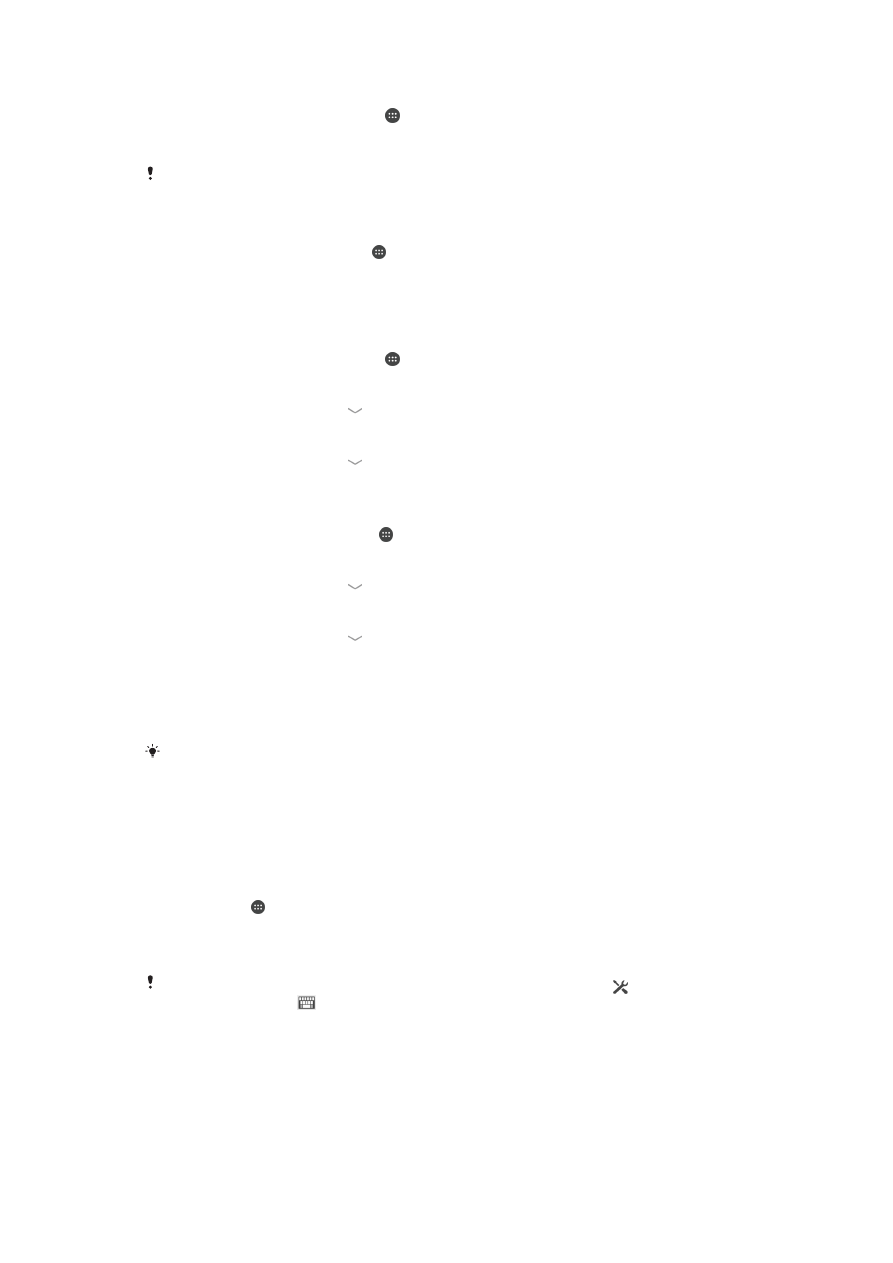
Dato og klokkeslett
Du kan endre datoen og klokkeslettet på enheten.
39
Dette er en Internett-versjon av denne publikasjonen. © Skriv ut bare til eget bruk.
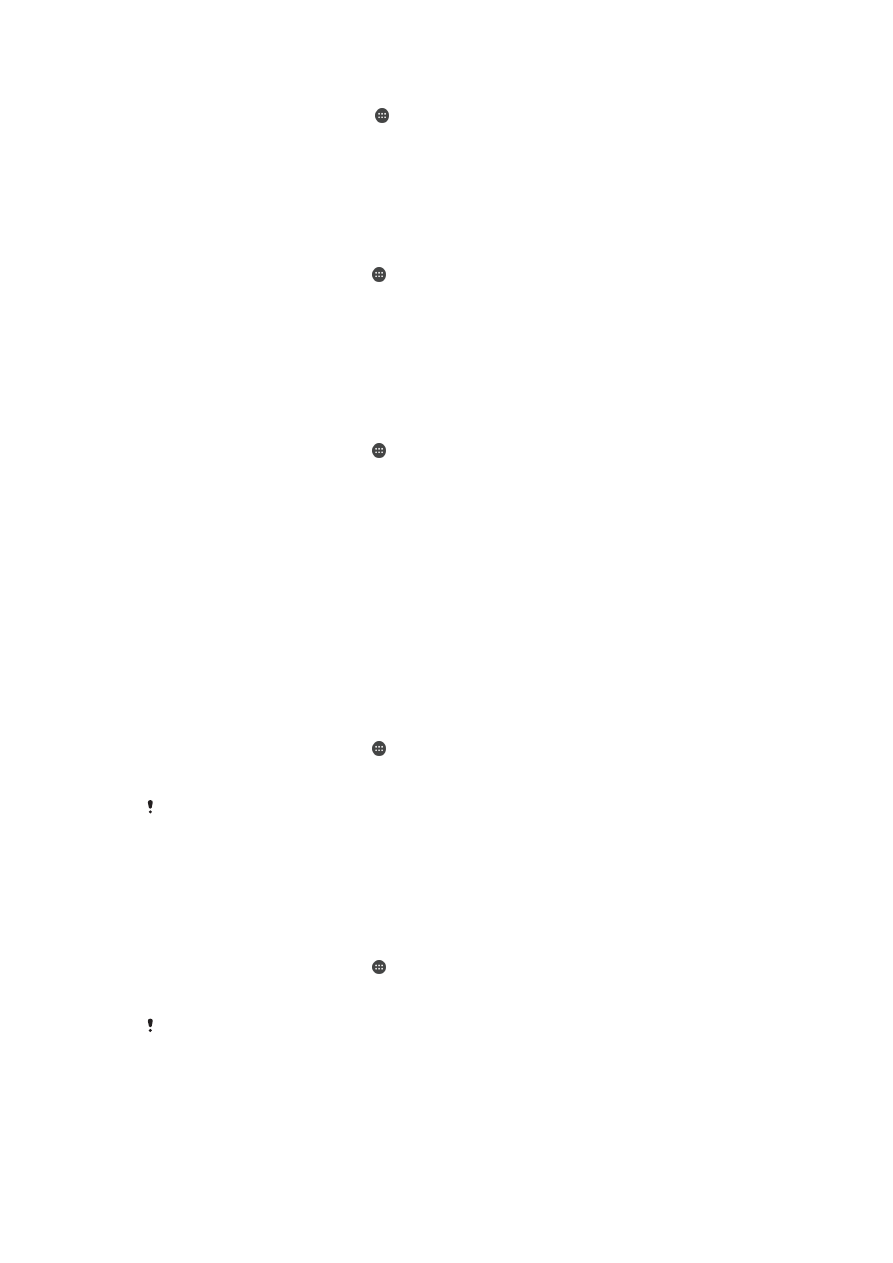
Slik angir du inn datoen manuelt
1
Fra Startskjerm tar du hurtig på .
2
Finn og ta hurtig på
Innstillinger > Dato og tid.
3
Fjern merket for
Automatisk dato og klokkeslett, hvis det er merket av for dette
valget.
4
Ta hurtig på
Sett dato.
5
Juster datoen ved å rulle opp og ned.
6
Ta hurtig på
Angi.
Slik angir du klokkeslettet manuelt
1
På Startskjerm tar du hurtig på .
2
Finn og ta hurtig på
Innstillinger > Dato og tid.
3
Fjern merket for
Automatisk dato og klokkeslett, hvis det er merket av for dette
valget.
4
Ta hurtig på
Still klokken.
5
Bla opp eller ned for å angi time og minutt.
6
Hvis det er aktuelt, ruller du hurtig for å endre
AM til PM, eller omvendt.
7
Ta hurtig på
Angi.
Slik angir du tidssonen
1
På Startskjerm tar du hurtig på .
2
Finn og ta hurtig på
Innstillinger > Dato og tid.
3
Fjern merket for
Automatisk tidssone, hvis det er merket av for dette valget.
4
Ta hurtig på
Tidssone.
5
Velg et alternativ.